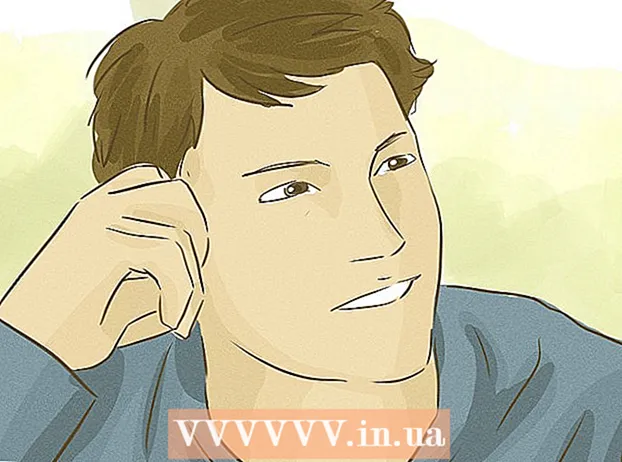Forfatter:
Frank Hunt
Oprettelsesdato:
20 Marts 2021
Opdateringsdato:
23 Juni 2024

Indhold
At se videoer på YouTube kan være fantastisk, men hvad hvis du vil se det senere, når du ikke er online eller overføre det til din telefon? Du bliver nødt til at downloade videoen for at gøre det. Følg denne vejledning for at lære at downloade videoer og se dem senere.
At træde
Del 1 af 2: Download video
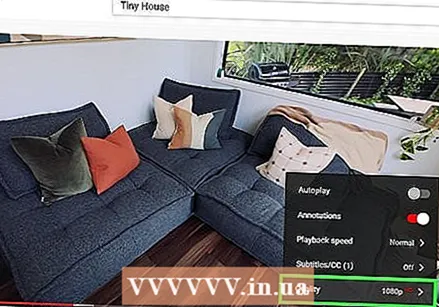 Find den video, du vil downloade. For at downloade en video i high definition skal videoen være tilgængelig som en high definition (HD) stream. Klik på tandhjulsikonet nederst i videoen. Hvis 720p eller 1080p er tilgængelige, kan du downloade videoen i HD.
Find den video, du vil downloade. For at downloade en video i high definition skal videoen være tilgængelig som en high definition (HD) stream. Klik på tandhjulsikonet nederst i videoen. Hvis 720p eller 1080p er tilgængelige, kan du downloade videoen i HD. 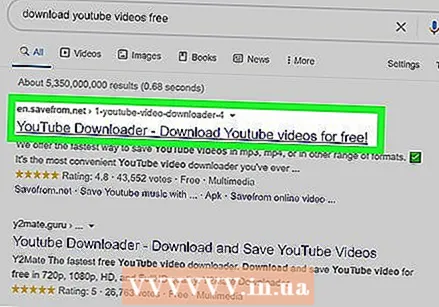 Gå til et download-websted. Disse websteder tager URL'en til den video, du vil downloade, og indeholder downloadlink. Mange af disse websteder fungerer for YouTube og andre videosider.
Gå til et download-websted. Disse websteder tager URL'en til den video, du vil downloade, og indeholder downloadlink. Mange af disse websteder fungerer for YouTube og andre videosider. - I en åben browser skal du skrive noget som "download youtube-videoer gratis" og klikke på et link i søgeresultaterne. Der skal være et nummer at vælge imellem.
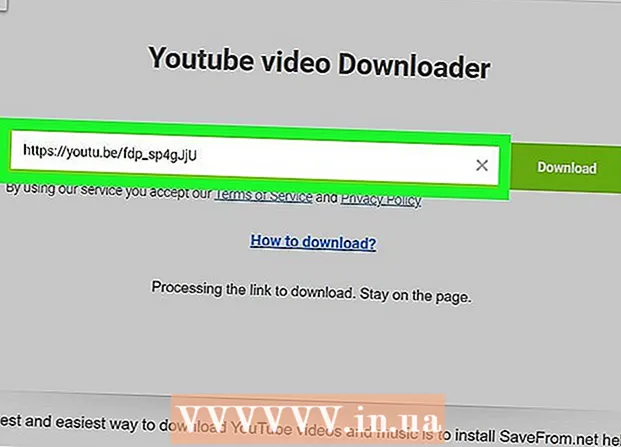 Indtast linket til YouTube-videoen. Kopier den fulde URL fra din browsers adresselinje, og indsæt den i feltet. Sørg for at medtage "http: //". Klik på download-knappen.
Indtast linket til YouTube-videoen. Kopier den fulde URL fra din browsers adresselinje, og indsæt den i feltet. Sørg for at medtage "http: //". Klik på download-knappen. 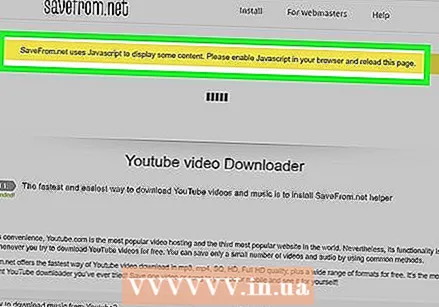 Kør Java-appleten, når du bliver bedt om det. For at konvertere filen skal det sted, du bruger, muligvis køre en Java-applet på din computer. Dette er et online program, og du bliver nødt til at bekræfte det, før programmet kan køre. Bekræft kun dette, hvis du er sikker på, at webstedet kan stole på. Undersøg brugeroplevelser, inden du kører programmer på din computer.
Kør Java-appleten, når du bliver bedt om det. For at konvertere filen skal det sted, du bruger, muligvis køre en Java-applet på din computer. Dette er et online program, og du bliver nødt til at bekræfte det, før programmet kan køre. Bekræft kun dette, hvis du er sikker på, at webstedet kan stole på. Undersøg brugeroplevelser, inden du kører programmer på din computer. 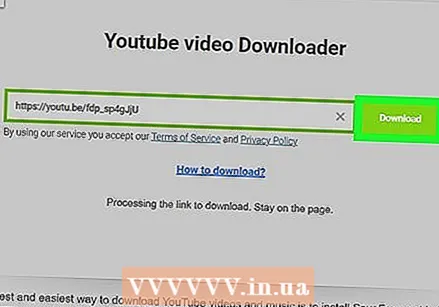 Download filen. Du får en liste over videofiler, du kan downloade. High definition-filerne er nederst på listen og vil være de største. De kommer i MP4-format og kræver speciel software for at se i Windows. Mac OS X i sig selv har MP4-understøttelse.
Download filen. Du får en liste over videofiler, du kan downloade. High definition-filerne er nederst på listen og vil være de største. De kommer i MP4-format og kræver speciel software for at se i Windows. Mac OS X i sig selv har MP4-understøttelse.
Del 2 af 2: Se HD-video i Windows
 Download en universel medieafspiller. Der er flere gratis og open source medieafspillere tilgængelige online. VLC Player og Media Player Classic er to af de mest populære muligheder.
Download en universel medieafspiller. Der er flere gratis og open source medieafspillere tilgængelige online. VLC Player og Media Player Classic er to af de mest populære muligheder. 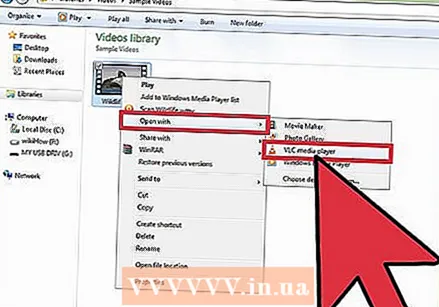 Vælg den video, du vil se. Højreklik på det, og vælg "Åbn med ..." Vælg din nyinstallerede medieafspiller fra listen over programmer. Marker afkrydsningsfeltet "Brug altid det valgte program til at åbne denne type fil". Dette betyder, at alt hvad du skal gøre i fremtiden er at dobbeltklikke på MP4-filen, og den afspilles automatisk.
Vælg den video, du vil se. Højreklik på det, og vælg "Åbn med ..." Vælg din nyinstallerede medieafspiller fra listen over programmer. Marker afkrydsningsfeltet "Brug altid det valgte program til at åbne denne type fil". Dette betyder, at alt hvad du skal gøre i fremtiden er at dobbeltklikke på MP4-filen, og den afspilles automatisk. 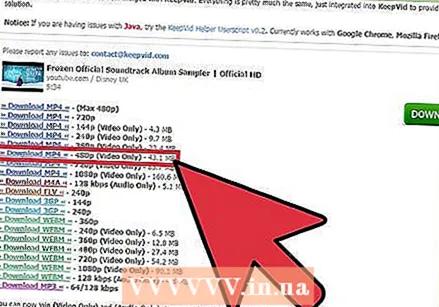 Download den korrekte kvalitet. Nogle ældre computere kan have problemer med at få HD-video til at køre problemfrit. Hvis VLC eller Media Player Classic fortsætter med at afspille en video i dårlig kvalitet, skal du muligvis downloade en lavere opløsning af videoen for at se den med succes.
Download den korrekte kvalitet. Nogle ældre computere kan have problemer med at få HD-video til at køre problemfrit. Hvis VLC eller Media Player Classic fortsætter med at afspille en video i dårlig kvalitet, skal du muligvis downloade en lavere opløsning af videoen for at se den med succes.
Tips
- Ikke alle videoer er tilgængelige i high definition.
Advarsler
- Download af videoer er i modstrid med YouTubes servicevilkår.
- Fra tid til anden installerer virksomheder, der leverer software til download af videoer, også malware på din computer. Vær forsigtig, når du installerer noget på din computer.